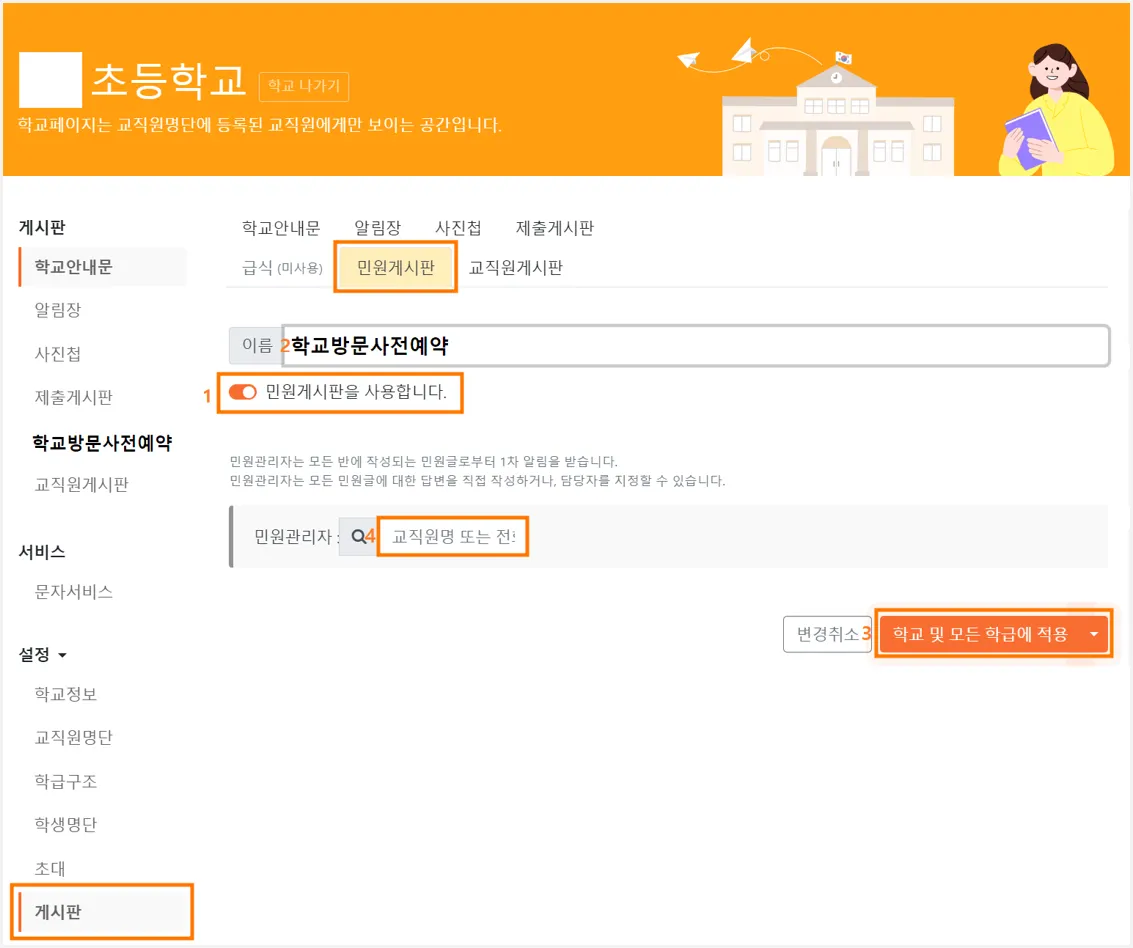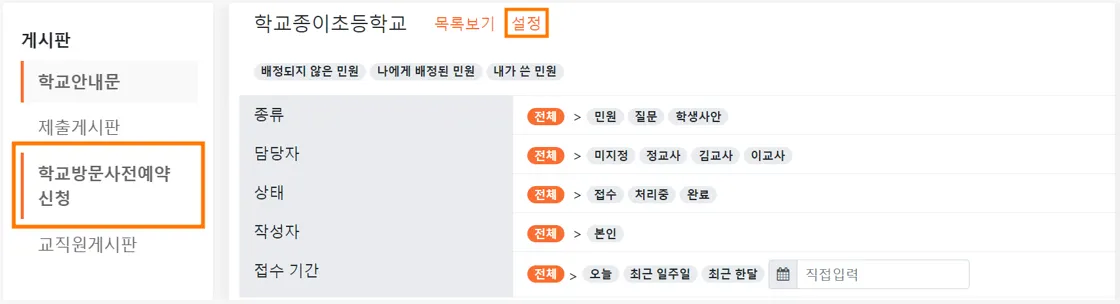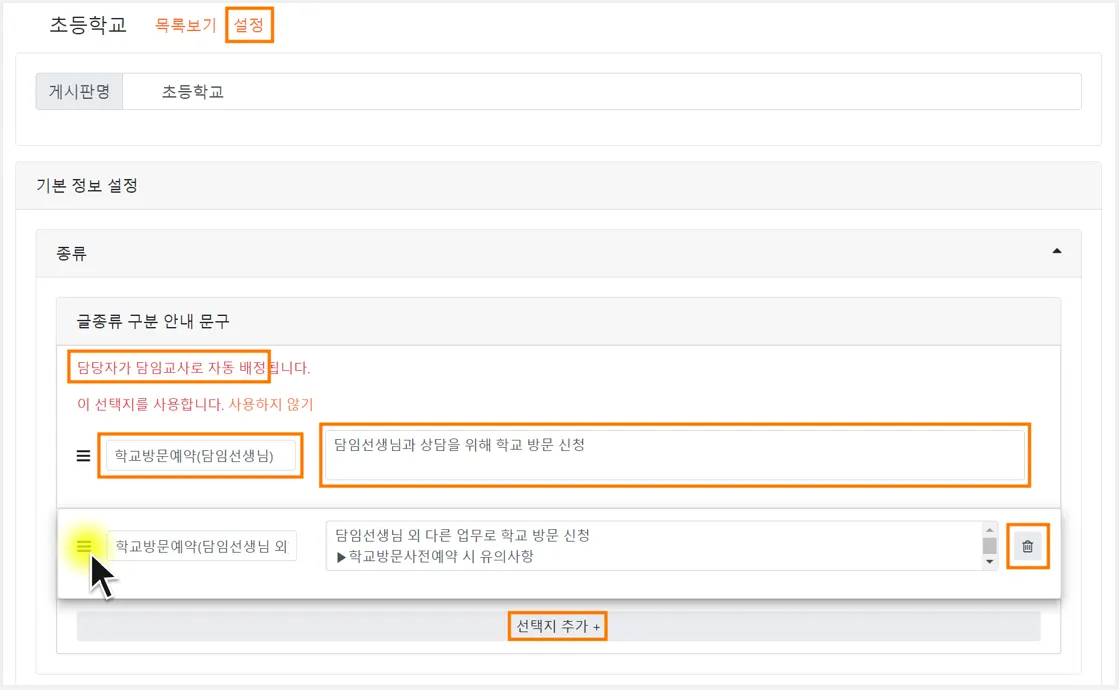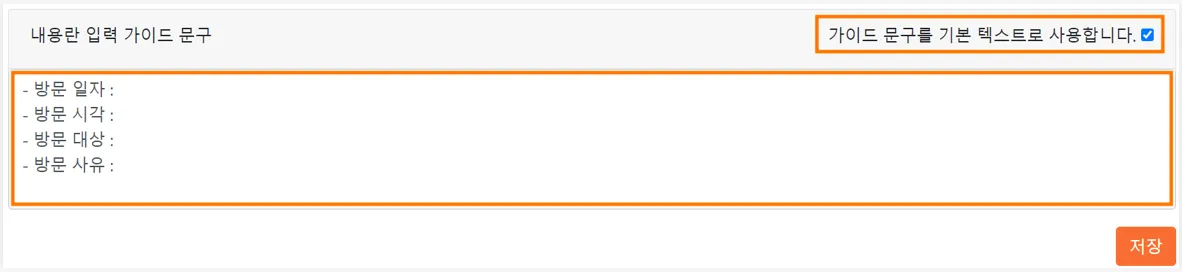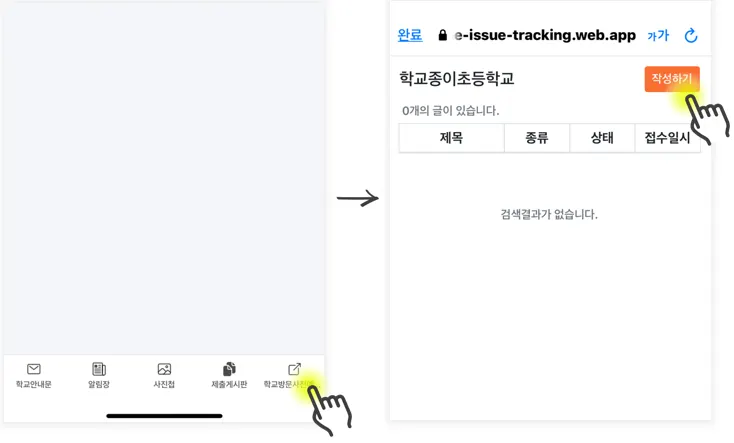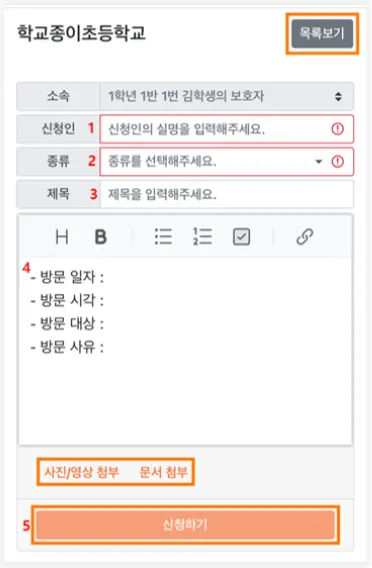1.기본 설정하기(학교관리자)
1) 학교페이지 > 설정 > 게시판에서 ‘민원’탭을 활성화1한 후 ‘학교 및 모든 학급에 적용’3을 누릅니다.
* ‘민원’2으로 설정되어 있는 게시판명은 원하시는 명칭(예 : 학교방문사전예약)으로 변경 가능합니다.
2) 방문접수 신청이 되면 알림을 받고 담당자를 지정하실 선생님을 ‘민원관리자’4에서 검색하여 선택합니다.
* 방문접수신청 확인을 각 학급의 담임선생님이 하시는 경우 ‘민원관리자’를 설정하지 않으셔도 됩니다.
2. 세부 설정하기
1) 학교페이지 > ‘학교방문사전예약신청’을 눌러 열린 화면에서 상단 ‘설정’을 누릅니다.
2) 종류 >’글종류 구분 안내문구’에서 방문대상(또는 사유)에 따라 알맞은 항목을 고를 수 있도록 안내할 문구를 입력합니다.
* ‘선택지 추가’를 눌러 원하는 수만큼 선택지를 생성합니다.
* ≡ 을 클릭하여 선택지의 순서를 변경할 수 있습니다.
*  를 눌러 선택지 삭제가 가능합니다.
를 눌러 선택지 삭제가 가능합니다.
* ‘담당자가 담임교사로 자동 배정됩니다.’ 문구가 보이는 셀은 담당자가 담임교사로 자동 지정되는 특수셀입니다. 사용을 원치 않을 경우 ‘사용하지 않기’를 누릅니다.
* 안내 문구 입력 시 학교방문사전예약과 관련한 유의사항을 기재하셔도 좋습니다.
3) 내용란 입력 가이드 문구에 방문자가 꼭 남겨야하는 항목을 기재한 후 ‘가이드 문구를 기본 텍스트로 사용합니다.’ 를 체크한 후 ‘저장’을 누릅니다.
3. 학교방문사전예약하기(보호자)
1) 응답할 자녀 학급페이지 > ‘학교방문사전예약접수’탭 > 작성하기를 누릅니다.
2) 신청인1 / 방문 종류2 / 제목3 / 내용4을 입력 > ‘신청하기’5를 누릅니다.
* 필요에 따라 ‘사진/영상 첨부’ 또는 ‘문서 첨부’ 버튼을 눌러 원하는 파일을 첨부할 수 있습니다.